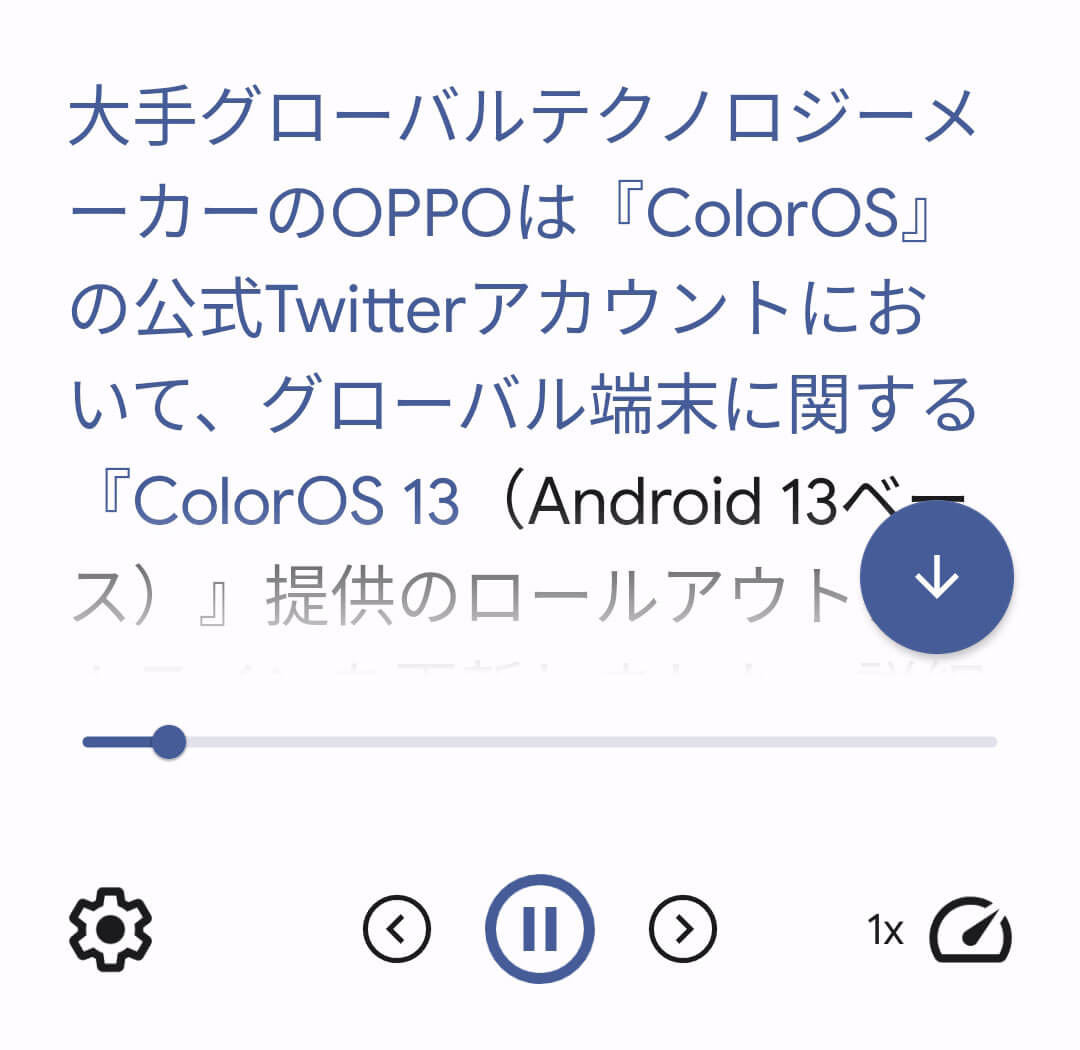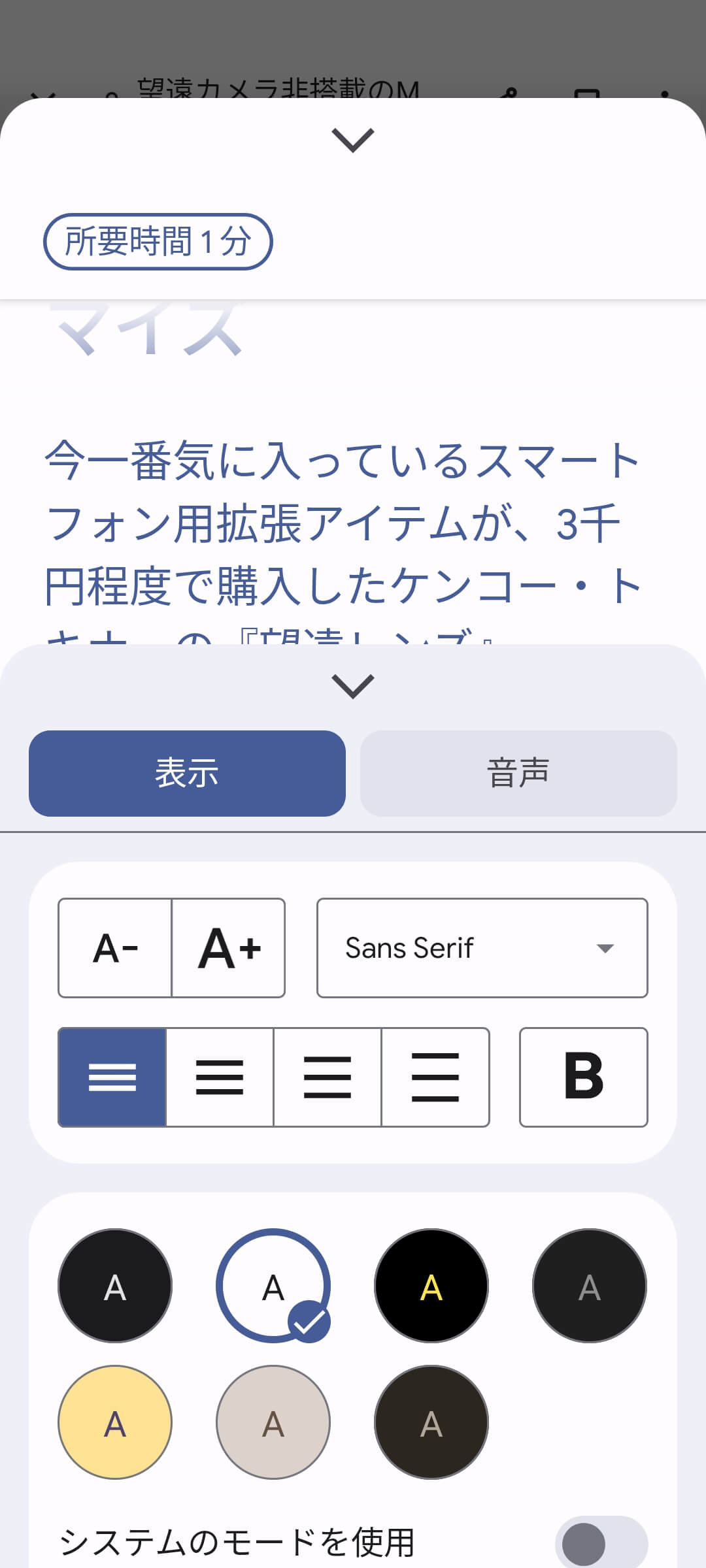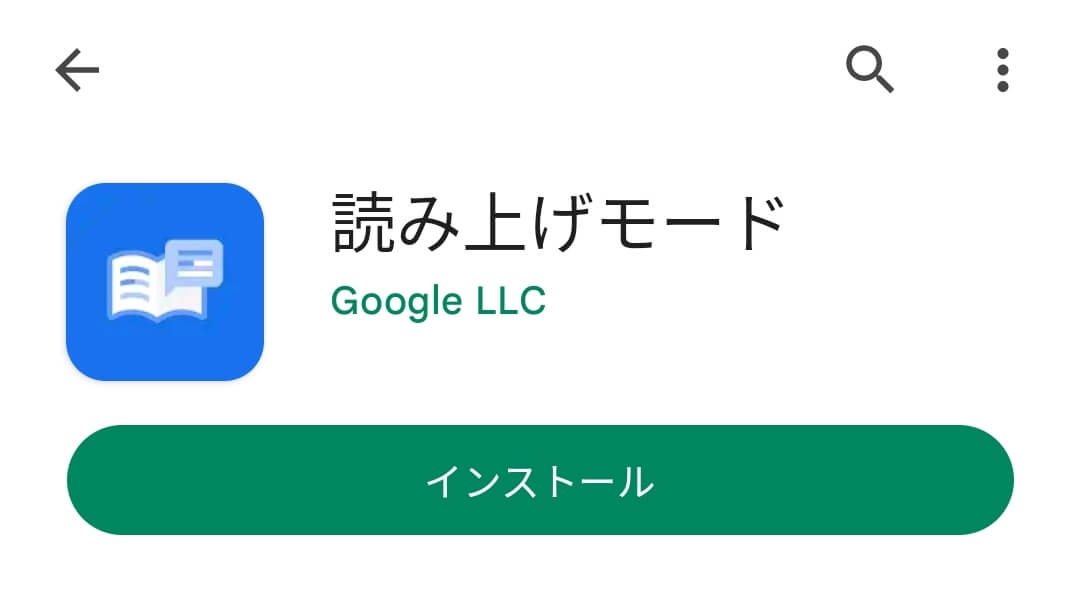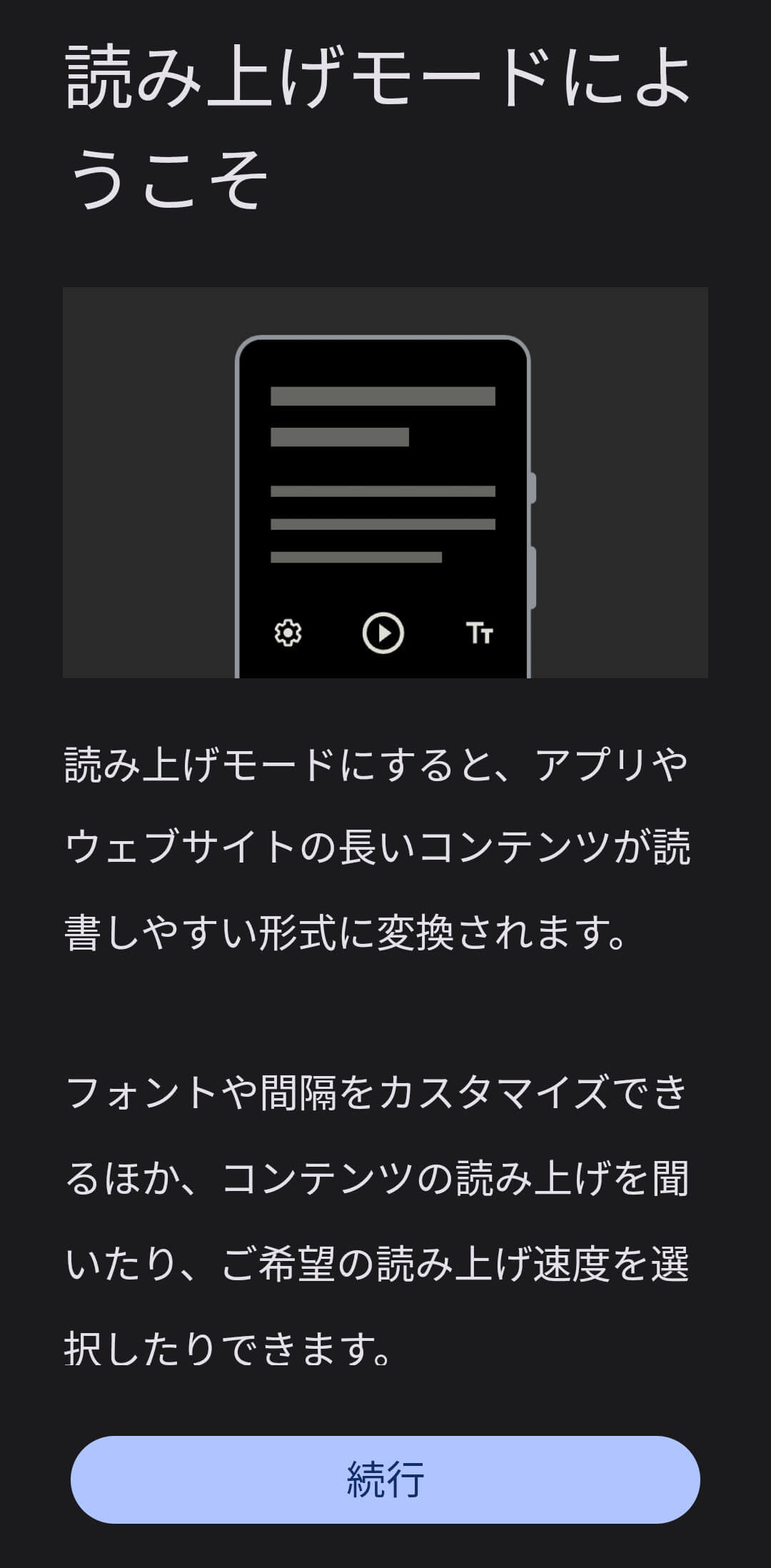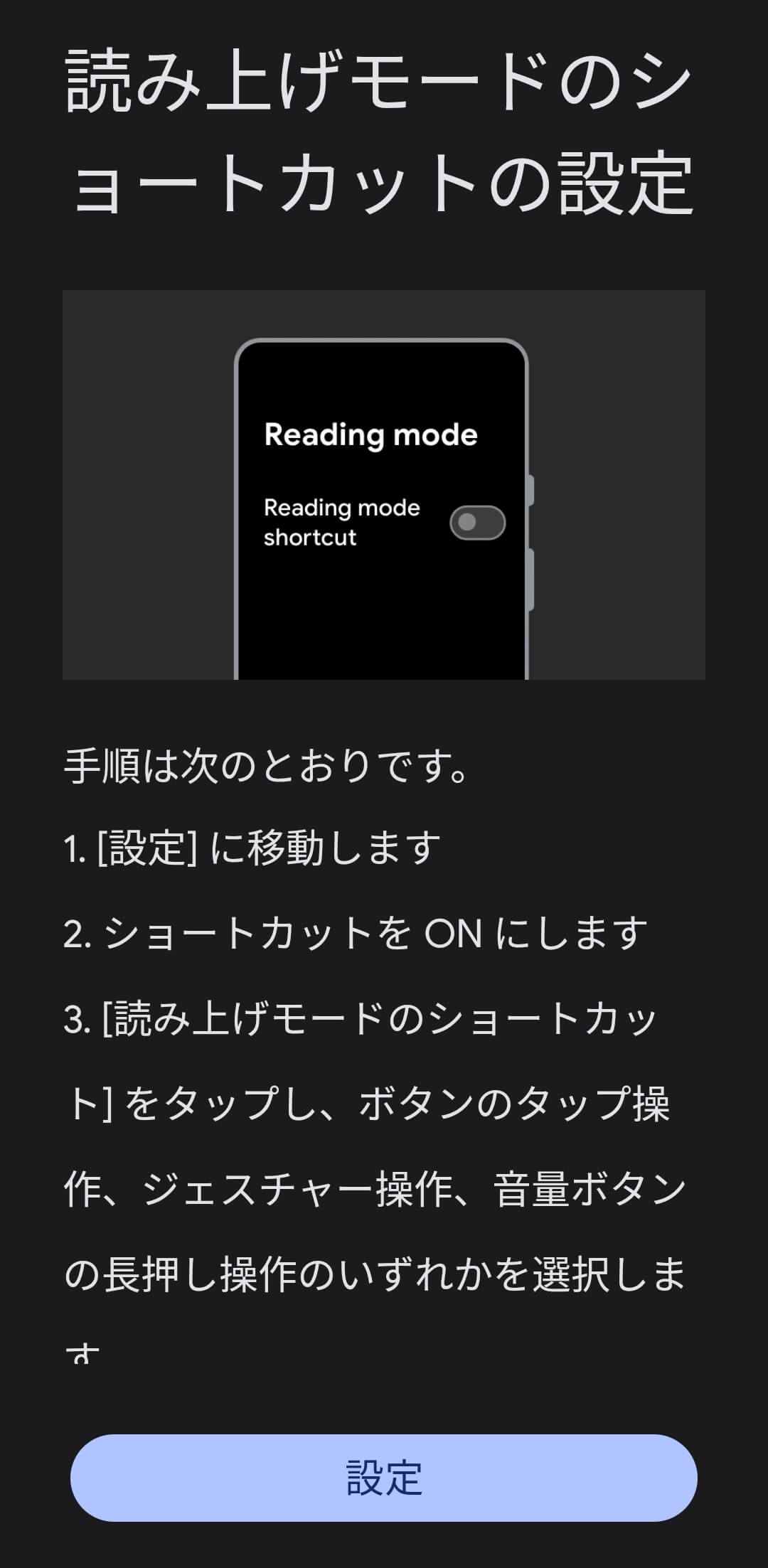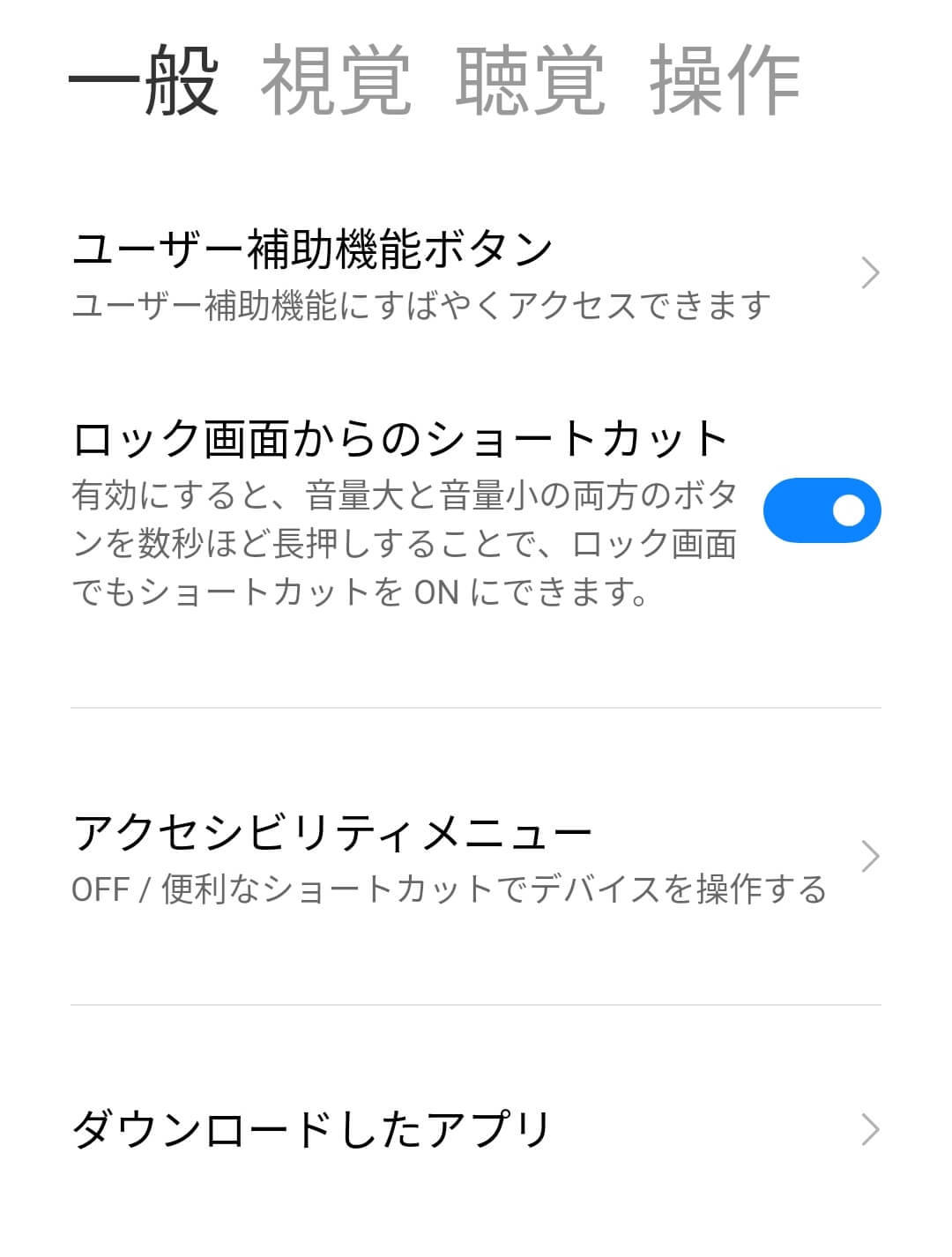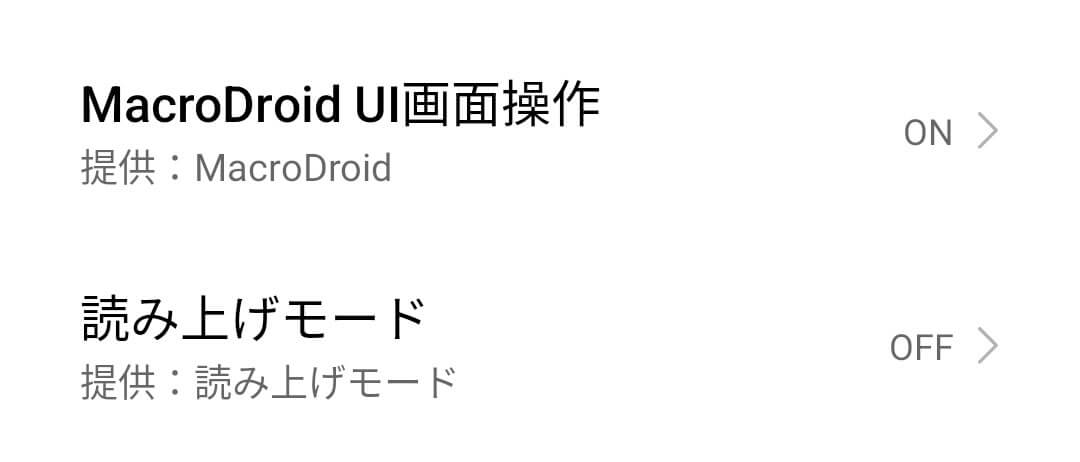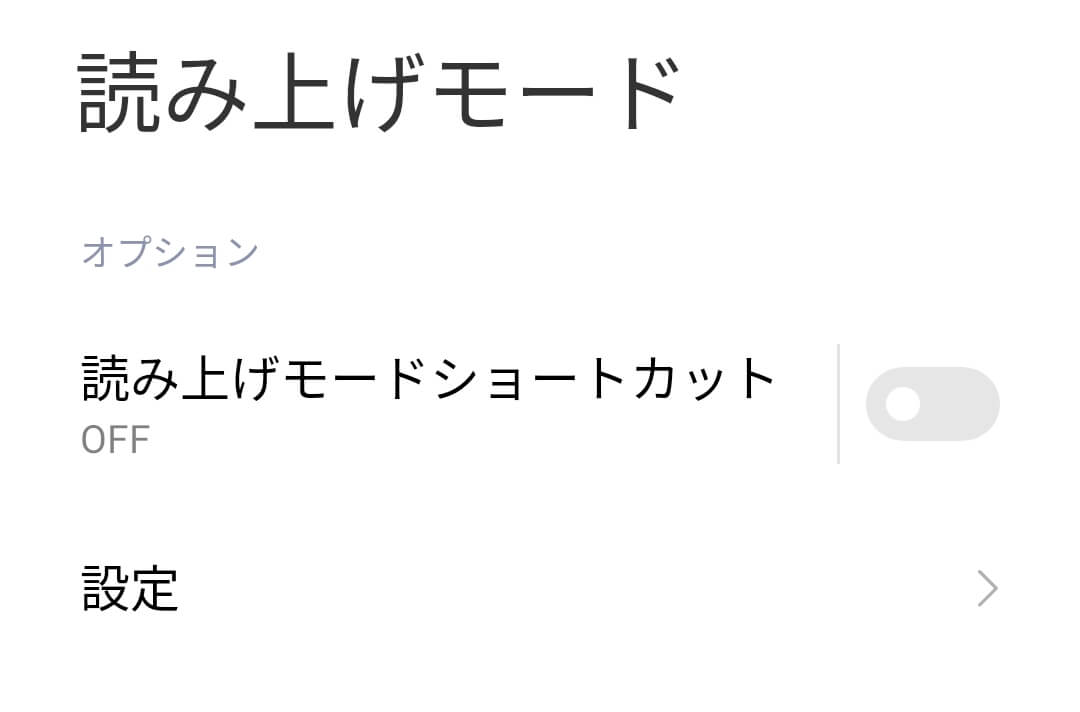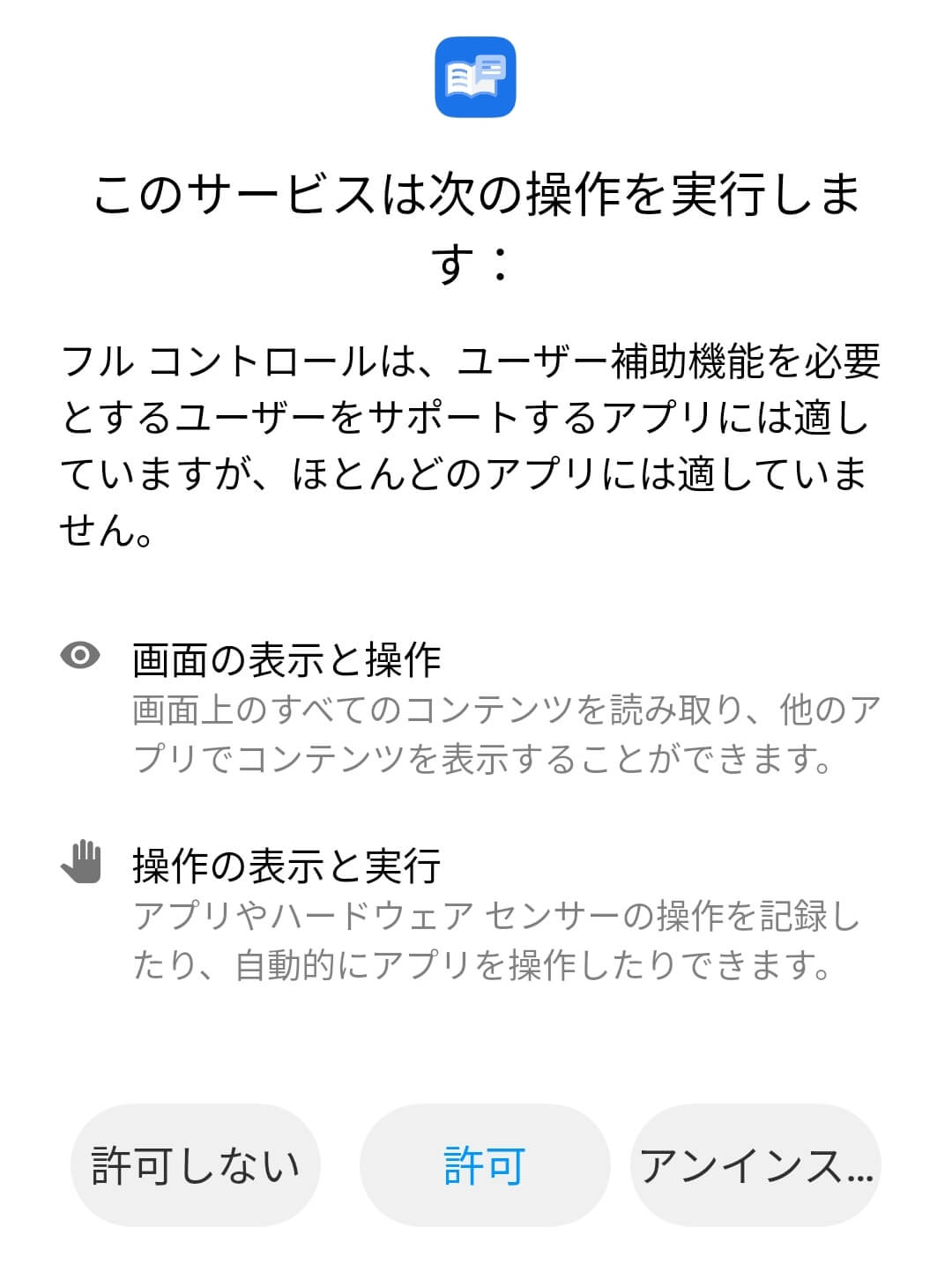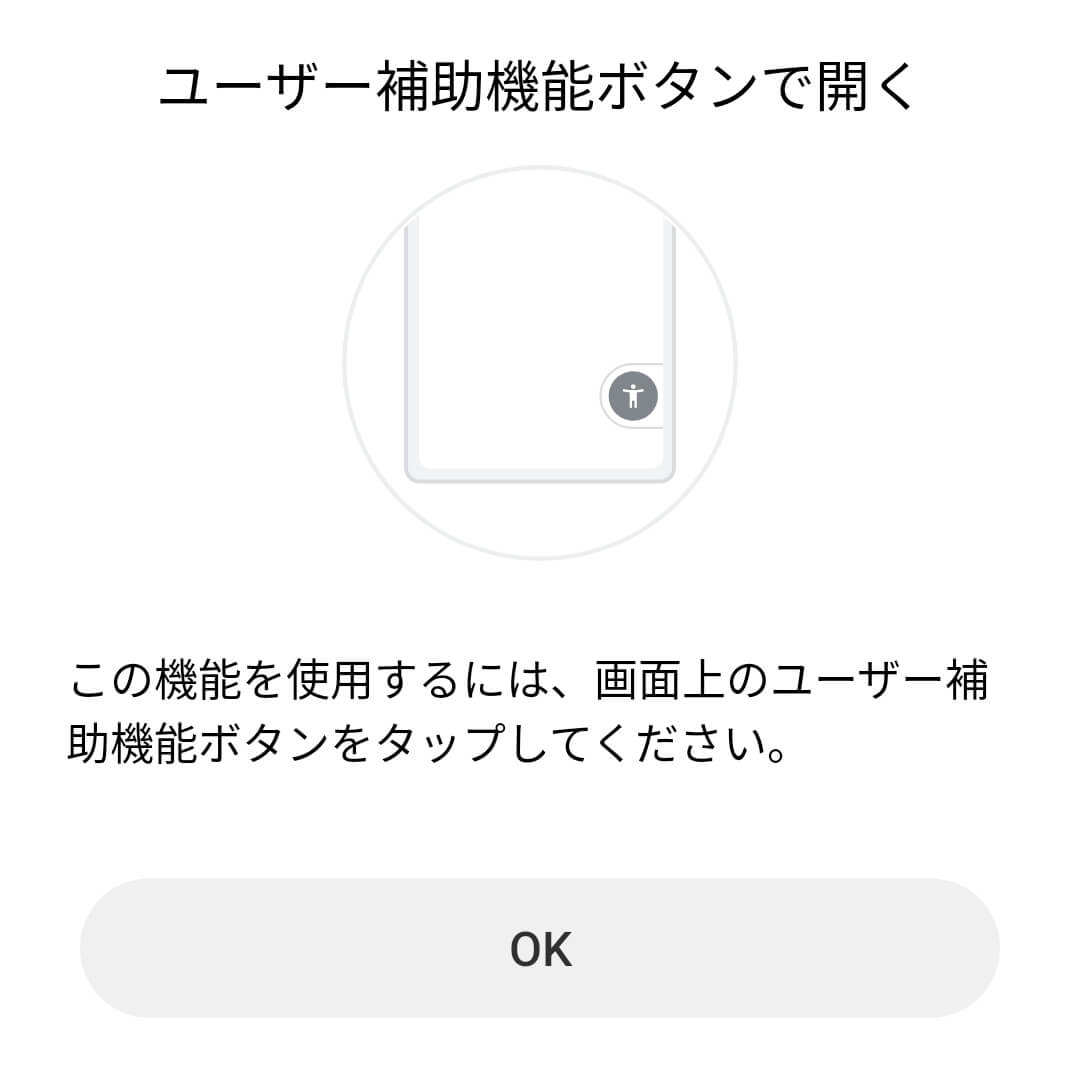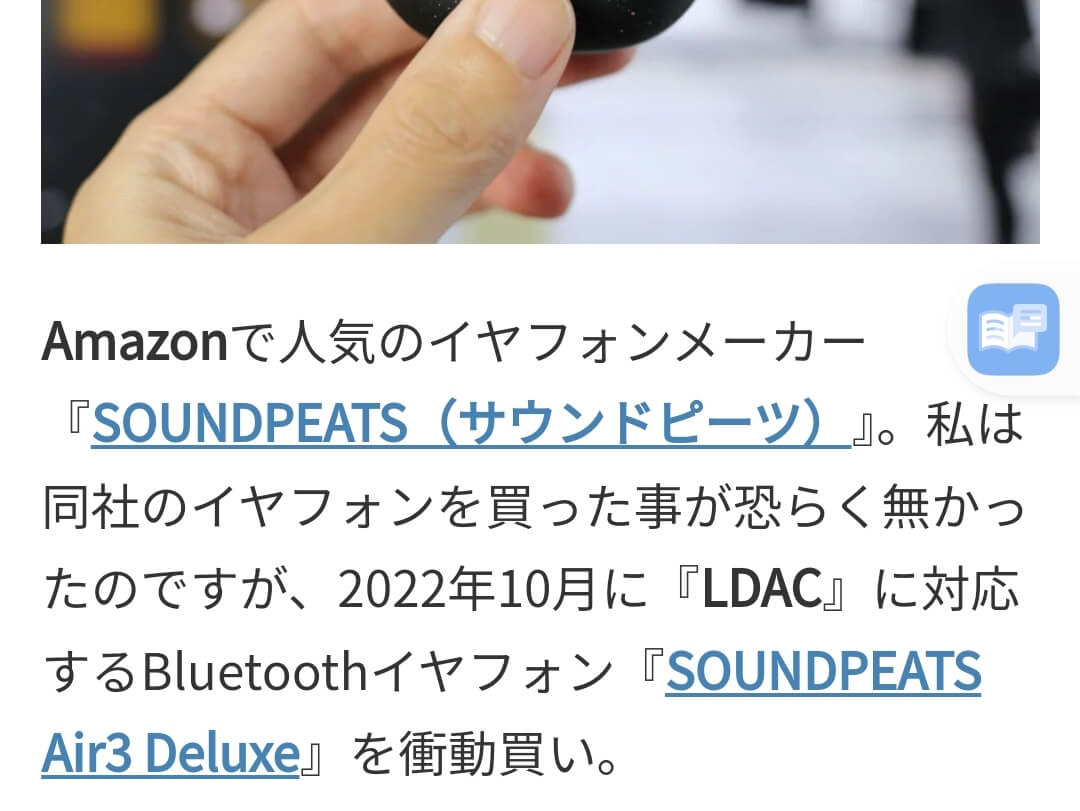2022年12月1日、Googleは公式ブログにおいて新機能のいくつかを紹介しました。そのうちの一つが『読み上げモード』。同機能を利用すると、記事からテキストのみが抽出され、それをAIが音声で読み上げてくれます。
Chromeで海外の記事を日本語に自動翻訳し、それを音声で読み上げるといった高度な使い方も可能(すべて日本語で表示させてから読み上げON)。抽出した文字は『フォント』『大きさ』『色』を変えられるので、読み上げを抜きにして『文字だけ読みたい』時にも有効です。
あわせて読みたい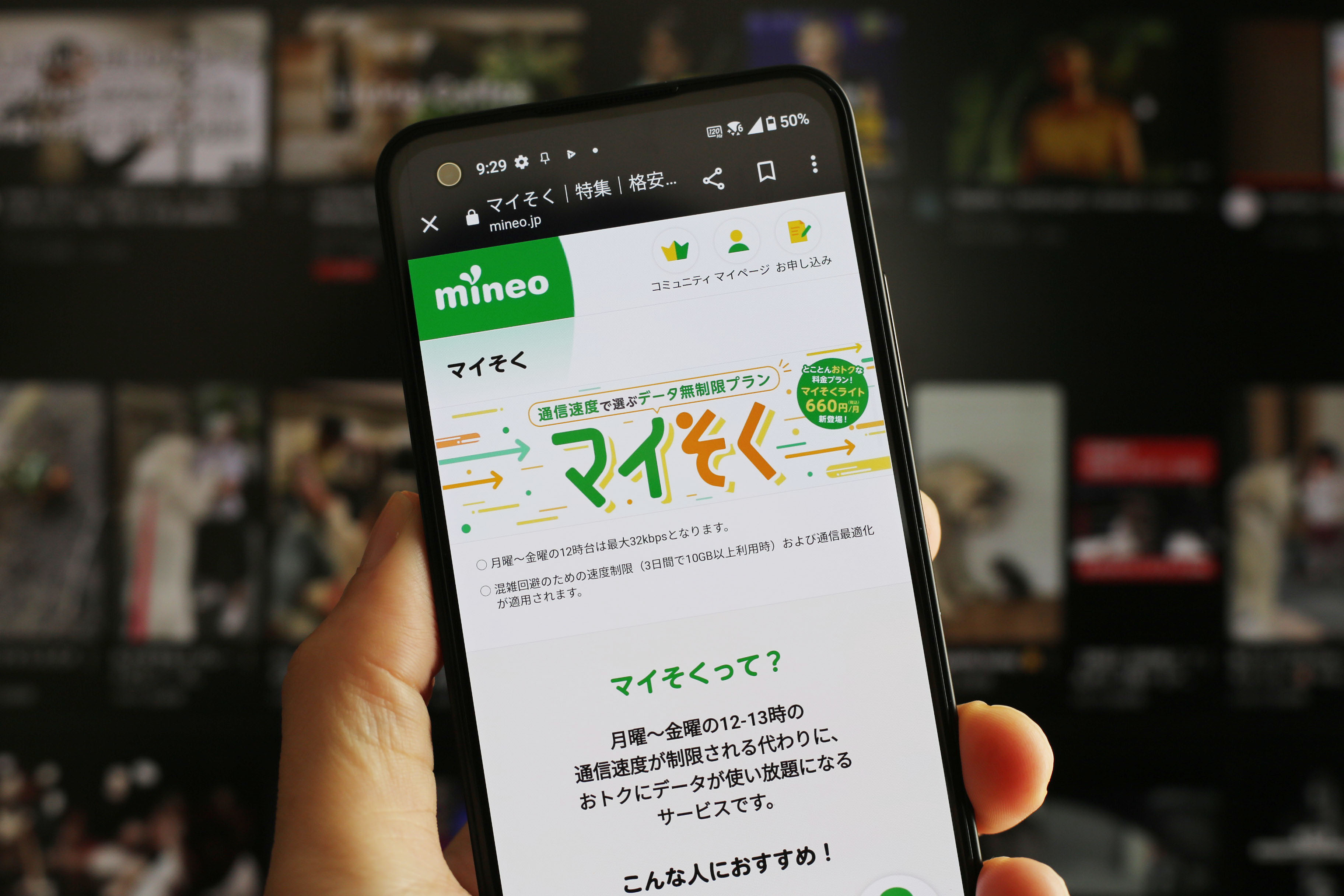
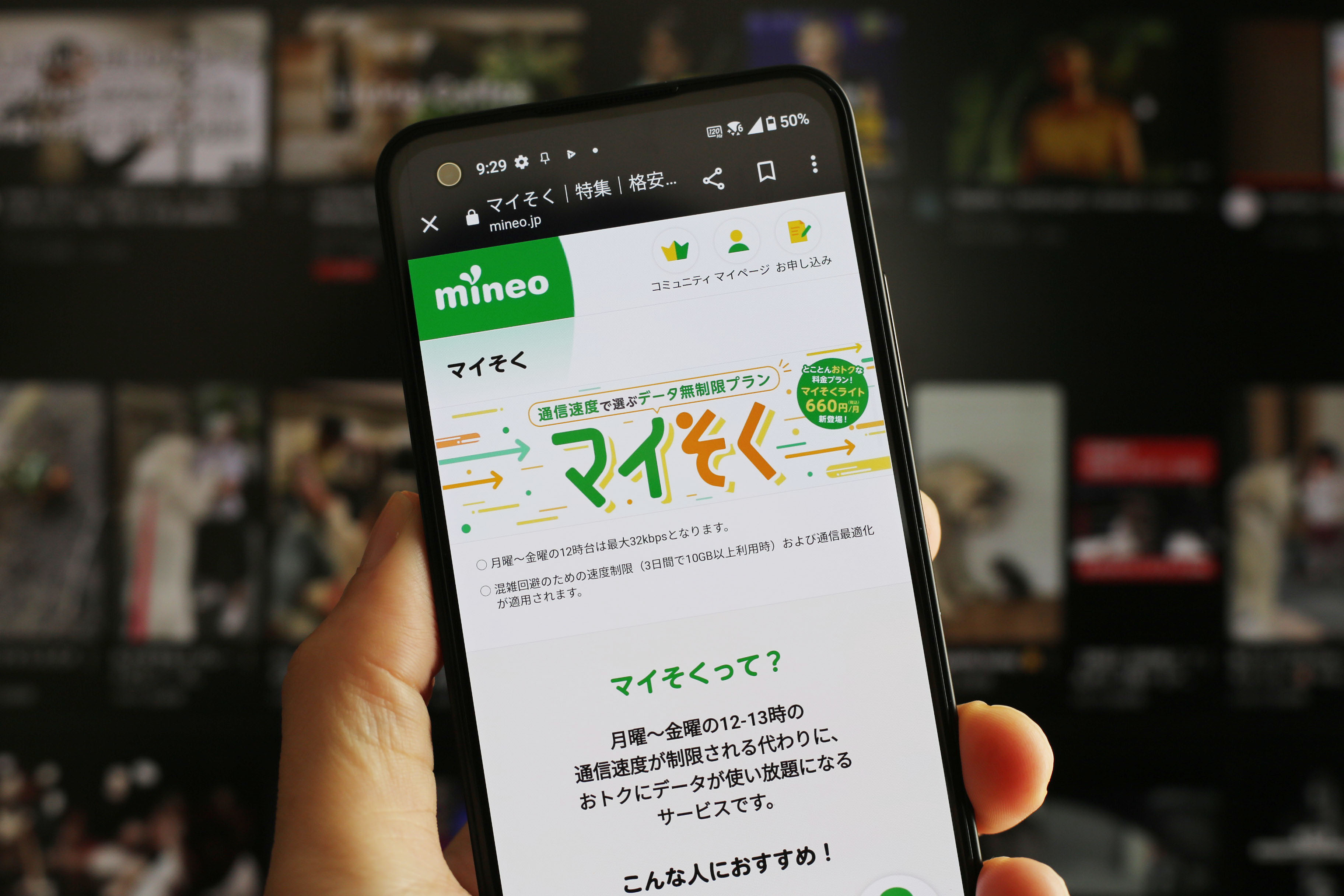
【変えてみた】mineoのマイそく(スタンダード)は990円で約100GBの自由が手に入る!YouTubeダラ見に最高私はmineoを契約した当初、マイピタというプランを契約していました。マイピタに月額385円(税込)のオプションサービス『パケット放題Plus』を追加。そうすると節約ス...
テキストを読み上げるサービスは他にもありますが、実際に『読み上げモード』を使ってみた印象として、細かい改善箇所はありますが(たまに日本語の文章が中国語として認識されたり)精度は中々高め。
例えば『テスト』をカッコテストと読まず、文脈を理解した上でテストと読み上げます。発音も全体的に違和感が少なく、それなりの長文を読み上げて読み間違いは数か所だけ。
投稿が見つかりません。満員電車でディスプレイを見るのが難しかったり、何かしながら記事の内容を知りたいという時にとても便利。『読み上げモード』は、Google Playストアからインストールして、Pixelシリーズ以外のAndroidデバイスでも使用可能。その方法を簡単に紹介します。